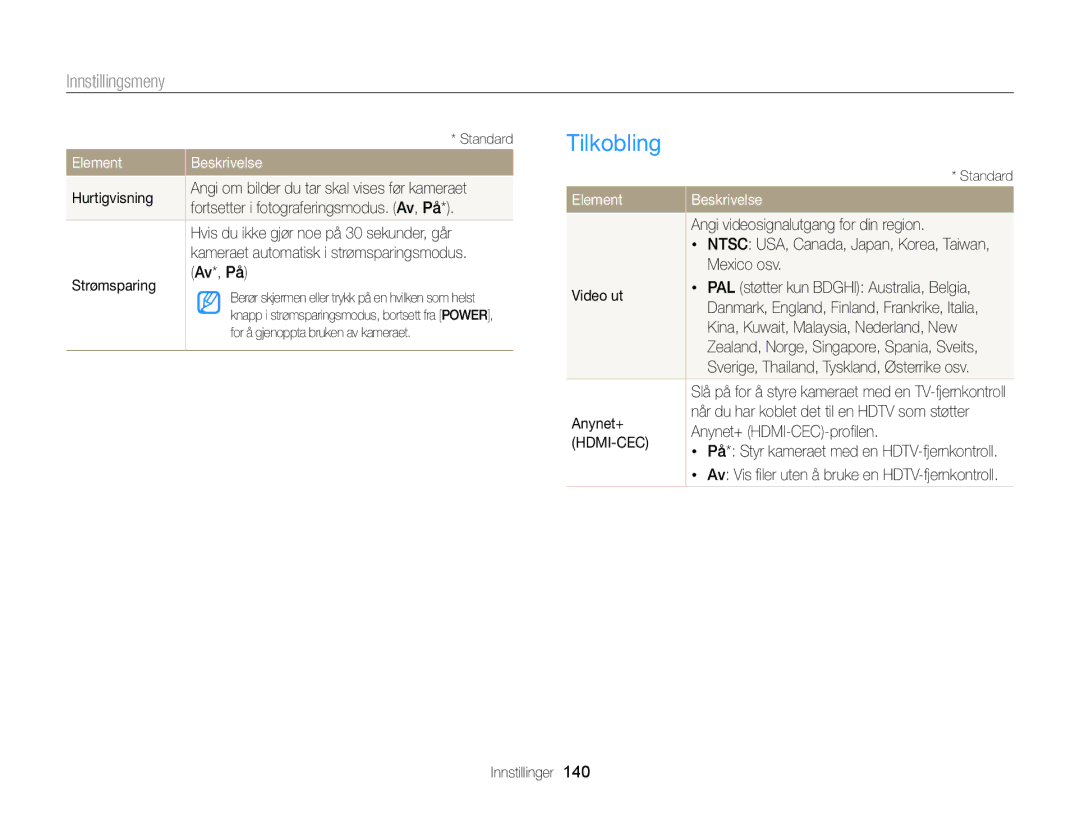Bruksanvisning
Helse- og sikkerhetsinformasjon
Helse- og sikkerhetsinformasjon
Helse- og sikkerhetsinformasjon
Dataoverføring og ansvar
114
Oversikt over bruksanvisningen
137
144
Uttrykk brukt i denne bruksanvisningen
Ikoner brukt i denne bruksanvisningen
Grunnleggende feilsøking
Ta bilder av mennesker
Hurtigreferanse
Innhold
Innhold
100
137
Utføre innledende oppsett …………………
Bruke hjelpemodus …………………………
Tips for å få klarere bilder …………………
Grunnleggende funksjoner
Pakke ut
Mikrofon
Kameraets layout
Blits
Linse
Kameraets layout
Trykk på rammeområdet på skjermen
Bruke skjermen
Berør Eller
Vipp skjermen oppover
Berør På startskjermbildet
Bruke Smart Link-knappen
Velg et alternativ. s
Angi et Smart Link-knappealternativ
Sett inn batteriet med Samsung-logoen vendt opp
Sette inn batteriet og minnekortet
Batteriet
Ta ut batteriet og minnekortet
Lade batteriet
Lade batteriet og slå på kameraet
Slå på kameraet
Slå på kameraet i avspillingsmodus
Trykk på opp- og nedpilen for å stille inn datoen
Utføre innledende oppsett
Berør o for å lagre Berør Stille dato/klokkeslett
Skjermbildet kan variere avhengig av valgt språk
Du stiller inn sommertid ved å berøre
Utføre innledende oppsett
Lære ikonene
Berøre
Bruke berøringsskjermen
Stryke
Dra
Velg et alternativ
Bruke berøringsskjermen
Bruke startskjermbildet
Få tilgang til startskjermbildet
Ikoner på startskjermbildet
Bruke startskjermbildet
Bakgrunner Angi er ønsket bilde som bakgrunn for
Bla gjennom startskjermbildet
Startskjermbildet. s
Preferanser. s
Angi bakgrunn
Omordne ikoner
Bruke hjelpemodus
Velg et ønsket alternativ fra avsnittslisten
Velg et alternativ
Ta bilder
Trykk på p for å gå tilbake til opptaksmodus
Trykk på “ Ja for å slette bildet
Ta bilder
Zoome
Digital zoom
Optisk rekkevidde Zoomindikator Digital rekkevidde
Stille inn Intelli Zoom
Intelli Zoom
Av OIS er deaktivert På OIS er aktivert
Redusere kameraristing OIS
Holde kameraet riktig Redusere kameraristing
Trykke utløserknappen halvveis ned
Når vises
Det kan være vanskelig å få motivet i fokus når
Forhindre at motivet blir ute av fokus
Bruke effektmodi ……………………………
Bruke fotograferingsmodi …………………
Bruke fotograferingsmodi
Bruke Smart Auto-modus
Berør på startskjermbildet Juster motivet i rammen
Bruke fotograferingsmodi
Bruke programmodus
Berør OK for å lagre
Stille inn brukerknappene
Hvis du vil fjerne snarveier, drar du et ikon til høyre
Berør For å starte innspilling
Bruke filmmodus
Spille inn høyhastighetsvideoer
For å stoppe innspillingen
Ta stillbilder mens du spiller inn video
Sette opptak på pause
Berør på startskjermbildet Velg en scene
Bruke scenemodus
Bruke Live-panorama-modus
Trykk og hold på Utløser for å begynne å ta bildet
Slipp Utløser når du er ferdig
Bruke fotograferingsmodi
Og berør o
Bruke Bevegelsesbilde-modus
Kontroller Utløser og zoom-funksjoner med håndbevegelser
Les instruksjonene om grunnleggende håndbevegelser
Bruke Skjønnhetspalett-modus
Bruke Bilde i svakt lys-modus
For å fokusere
Trykk på Utløser for å ta et bilde
Berør for å lagre bildet
Bruke Skjønnhetsbilde-modus
Bruke effektmodi
Hudtone og Ansiktsretusjering
Ta bilder eller spill inn videoer med forskjellige effekter
Bruke HDR Plus-modus
Bruke effektmodi
Berør På startskjermbildet HDR eller HDR kunst
Bruke bildefiltermodus
Berør på startskjermbildet Velg en effekt
Bruke filmfiltermodus
Zoomingbilde
Motivene i midten
Deretter på Utløser for å ta bakgrunnsbildet
Bruke Bilde i bilde-modus
Berør Angi for å angi bildet som bakgrunnsbilde
Berør
Vipp skjermen og ta et selvportrettsbilde
Berør på startskjermbildet Velg en delingsstil
Bruke Delt bilde-modus
Bruke Min magiske ramme-modus
Bruke Magic frame-modus
Berør på startskjermbildet Velg en ønsket ramme
Berør Angi
Dra den valgte rammen for å plassere den på ønsket sted
Bruke Kunstnerisk pensel-modus
Berør o
Berør på startskjermbildet Velg et filter
Kameraet tar flere bilder mens statuslampen blinker
Bruke Levende bilde-modus
Bruke 3D Photo-modus
Tegn opp et område på skjermen som skal animeres
Kameraet tar 2 bilder i både JPEG- og MPO-filformatene
Nærme
Om 3D-dybdeviser
Velge oppløsning og kvalitet ………………
Endre kamerafokus …………………………
Justere lysstyrke og farge …………………
Velge en oppløsning
Velge oppløsning og kvalitet
Stille inn bildeoppløsningen
Stille inn videooppløsningen
Velge oppløsning og kvalitet
Velge bildekvalitet
Berør m “ Kvalitet i fotograferingsmodus Velg et alternativ
Stille inn bildekvaliteten
Trykk på Utløser for å starte selvutløseren
Bruke selvutløseren
Forhindre røde øyne
Ta bilder i mørket
Bruke blitsen
Berør m “ Blits i fotograferingsmodus
Avanserte programvareanalyse
Ta bilder i mørket
Justere ISO-følsomheten
Bruke makro
Endre kamerafokus
Zoomen
Makro Fokuser på et motiv som er 5-80 cm fra
Bruke sporingsautofokus
Endre kamerafokus
Berør motivet du ønsker å spore i berøringsområdet
Justere fokusområdet
Bruke Opptak med én berøring
Motiver er på midten eller i nærheten av midten
Bilde ved å berøre bildet på skjermen. s
Registrere ansikter
Bruke ansiktsregistrering
Ta et smilebilde
Fotograferingsmodus berører du m “ Ansiktsregistrering
Registrere blunking
Bruke Smart ansiktsgjenkjenning
Bruke ansiktsregistrering
Registrere ansikter som favoritter Min Stjerne
Favorittansiktene indikeres med i ansiktslisten
Berør når ansiktslisten vises
Endre rangeringen av favorittansiktene dine
Slette et favorittansikt
Tips for registrering av ansikter
Justere eksponering manuelt EV
Justere lysstyrke og farge
Bildet blir lysere når eksponeringen øker
Mørkere Nøytral
Endre målingsalternativ
Kompensere for bakgrunnsbelysning ACB
Justere lysstyrke og farge
SSUten ACB SSMed ACB
Velg en innstilling for Hvitbalanse
Tilpasse din egen hvitbalanse
Fotograferingsmodus berører du m “ Drift Velg et alternativ
Bruke seriefotograferingsmodi
Kameraet tar bilder kontinuerlig mens du trykker på Utløser
Enkel Ta et enkelt bilde
Justere bilder
Fotograferingsmodus berører du m “ Bildejustering
Berør o for å lagre innstillingene dine
Redusere zoomlyden
Endre alternativer for Strømsparingsopptak
ACB
Bildefilter Filmfilter Bilde i bilde Delt bilde
Redigere et bilde ……………………………
Vise bilder eller videoer Avspillingsmodus ……………………………
Starte avspillingsmodus
Vise bilder eller videoer i avspillingsmodus
Trykk på p
Dra bildet til venstre eller høyre for å gå til en annen fil
Vise filer med bevegelsesgjenkjenning
Vise bilder eller videoer i avspillingsmodus
Videolengde
Skjerm i avspillingsmodus
Ansiktsliste
Berør m “ Ansiktsliste i avspillingsmodus
For å gå til en annen fil
Berør “ et kategorialternativ Berør mappen for å åpne den
Berør For å gå tilbake til avspillingsmodus
Vise filer som en mappe
Berør en fil for å vise den i fullskjermvisning
Berør en ønsket liste for å åpne den
Vise filer som miniatyrbilder
Returner til avspillingsmodus ved å rotere Zoom til høyre
Beskytte filer
Slette filer
Beskytt filene dine mot utilsiktet sletting
Berør i miniatyrbildevisning
Vise bilder
Berør m “ Slett i avspillingsmodus
Berør Slett alle Når popup-meldingen vises, berører du Ja
Vise panoramabilder
Hele panoramabildet vises på skjermen
Vis bilder som er tatt i Live-panorama-modus
Berør Berør Start bildefremv Vis lysbildevisningen
Velg et alternativ for lysbildevisningseffekt
Vise animerte bilder
Vise en lysbildevisning
Spille av en video
Berør Når popup-meldingen vises, berører du Ja
Slutte
Beskjære en video
På det punktet hvor du vil at beskjæringen skal
Endre størrelsen på et bilde
Redigere et bilde
Rotere et bilde
Berør Og deretter velger du et bilde
Bruke Smartfilter-effekter
Beskjære et bilde
Redigere et bilde
Beskjære
Velg et justeringsalternativ
Justere bildene
Justere mørke motiver ACB
Alternativet
Retusjere ansikter
Fjerne røde øyne
Lage en utskriftsrekkefølge Dpof
Berør På startskjermbildet Berør Tilkobling “ Video ut
Vise filer på en TV HDTV, 3D-TV
Slå av kameraet og TV-en
Vis bilder eller spill av videoer ved å bruke kameraet
Vis videoer og bilder ved å bruke kameraet
Vise filer på en TV HDTV, 3D-TV
Vise filer på en Hdtv
Tilbehør
Koble kameraet til 3DTV-en din ved hjelp av en Hdmi
Slå på 3D-funksjonen i TV-en
Kabel tilbehør
Vise filer på en 3D-TV
Overføre filer til en Windows-datamaskin
Overføre filer til datamaskinen
Berør Tilkobling “ PC-programvare “ Av
Slå av kameraet
Overføre filer til datamaskinen
Overføre filer til en Mac-datamaskin
Bruke programmer på datamaskinen
Installere iLauncher
Berør Tilkobling “ PC-programvare “ På
En snarvei til iLauncher vil bli opprettet på datamaskinen
Bruke iLauncher
Bruke programmer på datamaskinen
Tilgjengelige programmer ved bruk av iLauncher
Windows-krav
Mac-krav
Åpne iLauncher
Vise bilder
Bruke Multimedia Viewer
Laste ned PC Auto Backup-programmet
Oppdatere fastvaren
Vise videoer
Bruke webområder for deling av bilder
Sende bilder eller videoer til en
Bruke autokopiering til å sende bilder
Laste opp bilder til en skybasert
Koble til et Wlan og konfigurere nettverksinnstillinger
Berør m “ Wi-Fi-innstilling
Koble til et Wlan
Berør , , , eller på startskjermbildet
Koble til et Wlan og konfigurere nettverksinnstillinger
Stille inn nettverksalternativer
Angi IP-adressen manuelt
Tips for tilkobling til nettverk
Bruke nettleseren for pålogging
Veksle mellom symbolmodus og ABC-modus Trådløst nettverk
Skrive inn tekst
Du kan også koble til gratis-WLAN i enkelte andre land
Koble til et Wlan og konfigurere nettverksinnstillinger
Berør på kameraets startskjermbilde
Sende bilder eller videoer til en smarttelefon
Start Samsung MobileLink-programmet på smarttelefonen
Kameraet sender filene
Bruke en smarttelefon som fjernstyrt utløserknapp
Start Remote Viewfinder-programmet på smarttelefonen
Remote Viewfinder-modus støtter kun bildestørrelsene
Berør og hold på for å fokusere
Bruke en smarttelefon som fjernstyrt utløserknapp
Slipp for å ta bildet
Fokuset blir automatisk satt til Multi AF
Bruke webområder for deling av bilder eller videoer
Gå til et webområde
Laste opp bilder eller video
Bruke webområder for deling av bilder eller videoer
Endre e-postinnstillinger
Sende bilder eller videoer via e-post
Berør “ m på startskjermbildet Berør Angi passord “ På
Berør OK når popup-vinduet vises
Sende bilder eller videoer via e-post
Sende bilder eller videoer via e-post
Endre e-postpassordet
Kameraet sender e-posten
Laste opp bilder til online-lagring
Bruke AllShare Play til å sende filer
Berør Weblagring
Oppgi ID og passord, og berør deretter Logg inn “ o
Berør på startskjermbildet Berør Enheter i nærheten
Bruke AllShare Play til å sende filer
Koble TV-en til et trådløst nettverk via en AP-enhet
Se bruksanvisningen til TV-en for å få mer informasjon
Bruke AllShare Play til å sende filer
Installere iLauncher på datamaskinen
Installere programmet for autokopiering på PC-en
Bruke autokopiering til å sende bilder eller videoer
Sende bilder eller videoer til en PC
Bruke autokopiering til å sende bilder eller videoer
Laste opp bilder til en skybasert server
Berør på kameraets startskjermbilde Berør SkyDrive
Logg på med ID og passord
Sende bilder via Wi-Fi Direct
Velg enheten fra kameraets liste over Wi-Fi Direct- enheter
Det valgte bildet blir sendt til enheten
Windows
Stille inn PC-en for aktivering fra hvilemodus
Om WOL-funksjonen Wake on LAN
BIOS-innstillingsmenyen vises
Slå på PC-en og trykk deretter på F2 mens PC-en starter opp
Stille inn PC-en for påslåing
Se alternativene for å konfigurere kamerainnstillingene
Innstillinger
Åpne innstillingsmenyen
Innstillingsmeny
Berør på startskjermbildet Velg en meny
Velg et element
Lyd
Display
Innstillingsmeny
Tilkobling
Generelt
Spesifiser hvordan filer skal navngis
Filnr
Auto-roter
Kameraet. Av, På
Fokusere. Av, På
AF-lampe
filer, inkludert beskyttede filer. Ja, Nei
Format
Kameravedlikehold ……………………………………
Vedlegg
Feilmeldinger
Andre enhetene. Prøv å sende på nytt
Feilmeldinger
Overføring
Og prøv på nytt
Rengjøre kameraet
Kameravedlikehold
Kameralinse og skjerm
Kamerahus
Kameravedlikehold
Bruke eller oppbevare kameraet
Støttede minnekort
Om minnekort
GB microSD-kort Bilde
Minnekortkapasitet
105
221 400
Forholdsregler ved bruk av minnekort
Om batteriet
Batterispesifikasjoner
Batterilevetid
Merknader om bruk av batteriet
Melding om lavt batterinivå
Forholdsregler ved bruk av batteriet
Merknader om lading av batteriet
Håndter og kast batterier og ladere med forsiktighet
Merknader om lading med en datamaskin tilkoblet
Retningslinjer for lading av batteriet
Før du kontakter et servicesenter
Før du kontakter et servicesenter
Kabelen
Kontroller at kameraet er koblet til
Som støttes
Datamaskinen kobler Filoverføring kan forstyrres av statisk
Kameraspesifikasjoner
Kameraspesifikasjoner
20 min
Bilde i bilde, Filmfilter
Videoer
Demp
Grensesnitt
USB
Intern høyttaler mono, Mikrofon mono
AF Autofokus
Ordliste
Ordliste
Dpof Digital Print Order Format
264/MPEG-4
Bildesensor
Ordliste
Page
Indeks
Indeks
Fotograferingsmodus 64 Timerlampe
Beskjære Spille inn
Kamerahus Objektiv Skjerm
Åpne Laste opp bilder eller video